介绍
| 名词 | 解释 |
|---|---|
| SDK | (Software Development Kit)软件开发包,为开发人员准备的开发工具,本文指Android SDK |
| JDK | (Java Development Kit)Java开发工具包,Java开发使用的SDK |
| Eclipse | 开源的基于的Java集成开发环境(IDE),支持C/C++、PHP、Android等编程开发 |
| ADT | (Android development Tools)Android开发工具,是在Eclipse上进行Android开发的必要插件,视作Eclipse与Android SDK的连接桥梁,在ADT里面可以设置Android SDK路径 |
| ADT-Bundle | (ADT捆绑)包含了Eclipse、ADT插件和SDK Tools,是Android官方集成好的IDE |
| Android Studio | Android官方推出的IDE |
Android开发要用到Java,因此Android开发必须安装JDK和Android SDK。安装JDK与Android SDK后,选择一种开发环境即可进行开发。
目前Android开发环境搭建的三种方法:
- Eclipse+独立ADT
- ADT-Bundle
- Android Studio(推荐)
三者关系:Eclipse上安装独立的ADT插件是最早的Android开发环境,但容易出现Eclipse与ADT不兼容的问题,因此Android推出了adt-bundle版本,直接集成了Eclipse、ADT插件和SDK Tools,也就是Android官方打包好的IDE,只需安装好JDK即可开始开发。但Eclipse毕竟是开源软件,存在bug太多,因此Android推出了自己的IDE:Android Studio。
Android Studio
截止2018年5月18日,AS已更新为3.1.2版本。集成了开发环境、SDK管理、模拟器、其他众多工具,因此不再推荐其他的Android 开发环境。但本文内容的环境配置部分仍有参考价值。
Android Studio官方下载(需翻墙)
Android Studio国内下载
ADT-Bundle
ADT-Bundle环境搭建步骤:
- JDK安装与配置。见Java开发环境:Eclipse+JDK配置
- ADT-Bundle安装。下载地址,解压即可
- 使用ADT-Bundle自带的SDK Manager安装需要的SDK版本
ADT-Bundle下载后是一个压缩包,解压后如图所示:
eclipse文件夹下Eclipse.exe即为集成的IDE。
sdk文件夹为已安装的SDK版本。
SDK manager可以对开发使用的Android SDK版本进行更新。
P.S.使用ADT-Bundle只需正确安装和配置JDK即可,不需对Android开发进行额外的配置。如果是为Eclipse安装独立ADT(方法一),则需要手动将SDK安装目录的tools文件夹路径添加进环境变量Path,如D:\sdk\tools
安装/更新SDK(Android API)
运行SDK manager可以对开发使用的Android SDK版本进行更新。但由于Google被墙,直接下载速度太慢。解决办法有二:代理更新 或 修改Host文件。
- 代理更新:
运行SDK manager -> Tools -> Options -> 填入以下代理地址:
HTTP Proxy Server:mirrors.neusoft.edu
HTTP Proxy Port:80
勾选Force https:// ...,如下,close,即可更新SDK列表。
- SDK Manager解读
详见:Android SDK Manager和AVD Manager使用
这里帖一张图:
更多推荐
Android开发环境



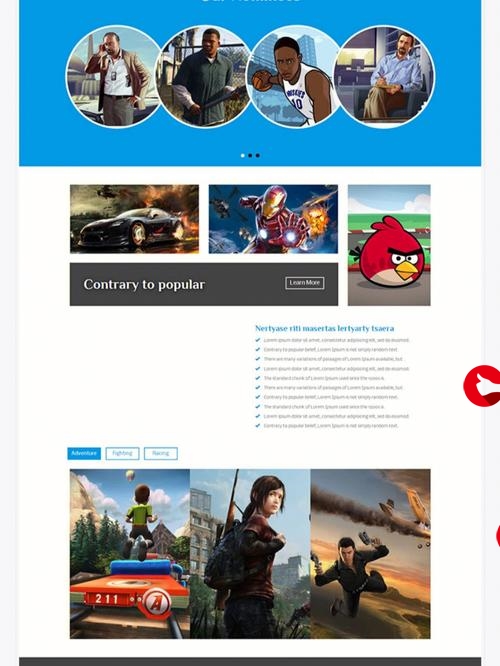
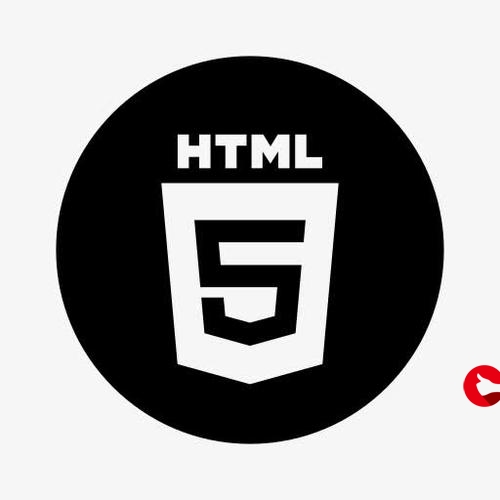
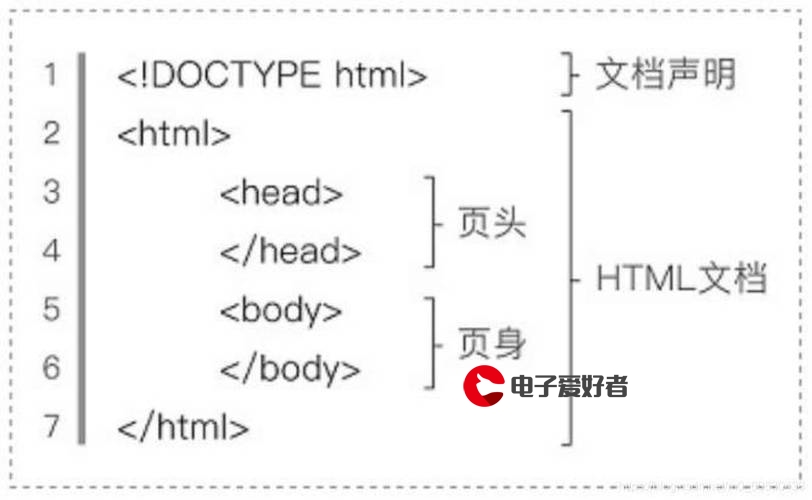
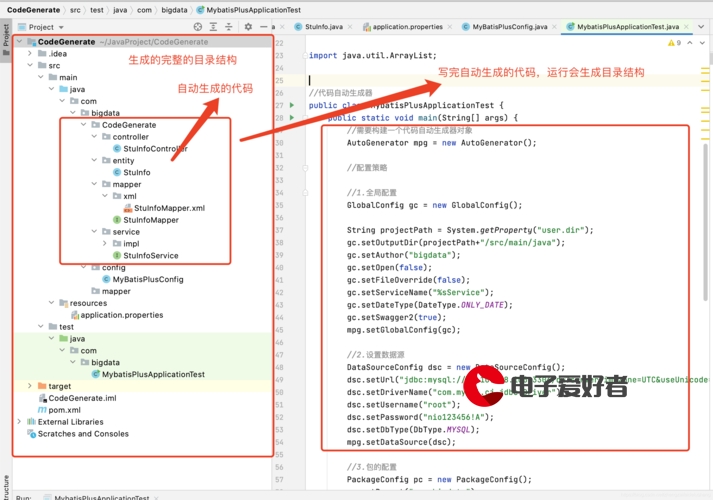



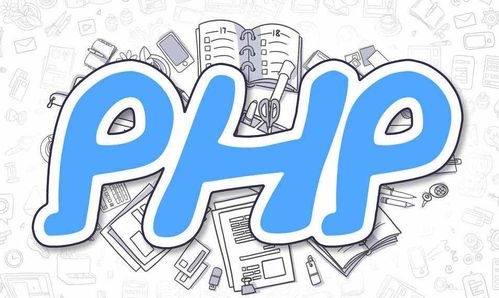
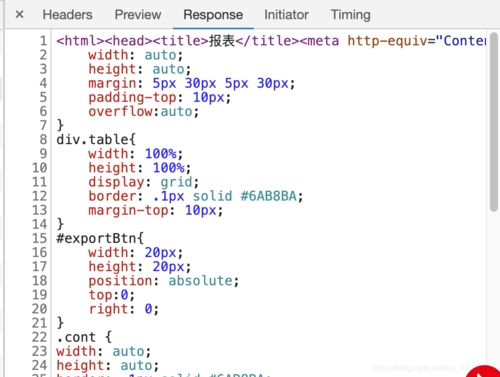
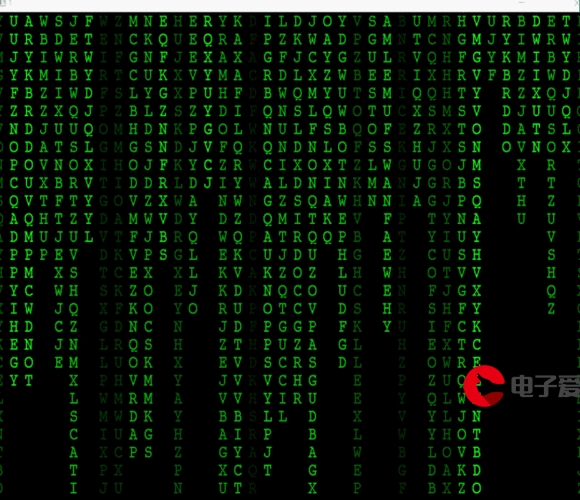


发布评论